Table of Contents
![]() Related Posts
Related Posts
Önemli bir PDF dosyası aldığınızı veya indirdiğinizi, ancak hasarlı olduğunu ve açılamadığını düşünün. Sinir bozucu, değil mi? Panik yapmayın! Bu yazıda, bu "PDF dosyası hasarlı ve onarılamıyor" sorununu çözmek için bazı kolay çözümler sunacağız.
AutoCAD'i PDF'e dönüştürdüğümde dosya Adobe Acrobat/Reader'da açılmıyordu. Bir hata mesajı alıyorum. Dosya hasarlı görünüyor ve onarılamıyor. Bunu nasıl düzeltebilirim?
PDF'niz " dosya hasarlı ve onarılamıyor " gibi bir bozulmadan veya geçersiz PDF biçimi hatası gibi hatalardan dolayı açılmıyorsa, önerdiğimiz çözümler var.
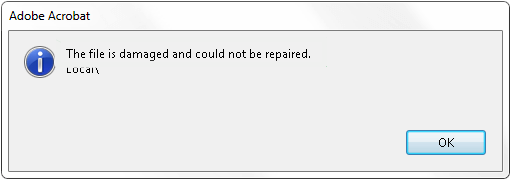
Okuduktan sonra, dosyalarınızı kurtarmanın ve işlemlerinize devam etmenin gerçekçi yollarını öğreneceksiniz. Hasarlı PDF dosyalarınızı nasıl hızlı bir şekilde onarabileceğinizi ve kritik belgelerinizi asla geri almayacağınızı inceleyelim.
[Hızlı Yöntem] Belge Onarım Aracıyla Hasarlı PDF Dosyasını Onarma
Bozuk bir PDF dosyanız olduğunu ve artık açamadığınızı varsayalım; EaseUS Fixo Document Repair bu noktada size büyük yardımcı olabilir. Bu güçlü araç, esas olarak hasarlı PDF dosyalarını onarmaya odaklanarak dosyalarınızı hızlı bir şekilde onarmanızı sağlar.
EaseUS Fixo ile erişilemeyen PDF'ler veya hata mesajları görüntüleyen PDF'ler gibi sorunları çözebilirsiniz. Bu yazılım, çeşitli PDF bozulma türlerini ele almak üzere tasarlanmıştır ve bu da onu kişisel ve profesyonel kullanım için güvenilir bir seçenek haline getirir. 0 KB hatası olan bir PDF dosyası , boş sayfa sorunları veya bozuk bir PDF ile karşılaşıyorsanız, bu araç her şeyi düzeltebilir.
"Dosya hasarlı ve onarılamadı" hatasıyla hasarlı PDF dosyalarını düzeltmek için aşağıdaki adımları izleyin:
✨Adım 1. EaseUS Fixo Document Repair'ı indirin, kurun ve başlatın
Bu onarım aracını, size verdiğimiz indirme butonunu veya diğer resmi yolları kullanarak indirebilirsiniz. Kurulumdan sonra, Fixo simgesine çift tıklayarak başlatabilirsiniz. Hasarlı Word, Excel, PDF ve diğer belgeleri seçip onarmak için "Dosya Onarımı" > "Dosya Ekle"ye tıklayın.

✨Adım 2. Bozuk belgeleri şimdi onarın
Belgeleri ekledikten sonra, belirli bir belgeyi onarmak için "Onar"a tıklayabilir veya listedeki tüm dosyaları onarmak için "Tümünü Onar"ı seçebilirsiniz.

✨Adım 3. Onarılan belgeleri önizleyin ve kaydedin
Artık dosyalar kaydedilmeye hazır. Belgeleri önizlemek için göz simgesine de tıklayabilirsiniz. "Tümünü Kaydet"e tıkladıktan sonra, onarılan dosyaları bulmak için açılan pencerede "Onarılanları Görüntüle"yi seçin.

Bu makalenin faydalı olduğunu düşünüyorsanız, başkalarının "dosya hasarlı ve onarılamıyor" hatası veren bir PDF'i nasıl düzelteceklerini öğrenmelerine yardımcı olmak için bunu SNS'de paylaşın.
Yazılım Olmadan 'PDF Dosyası Hasarlı ve Onarılamıyor' Hatasını Düzeltin
Bilgisayarınıza herhangi bir üçüncü taraf yazılımı yüklemek istemiyorsanız endişelenmeyin, EaseUS Fixo belge onarımı aynı zamanda kullanıcıların hasarlı belgelerini, fotoğraflarını veya videolarını onarmalarına yardımcı olmak için çevrimiçi bir belge onarım aracı da sağlar.

PDF dosyalarını çevrimiçi onarmanın yanı sıra deneyebileceğiniz alternatif yöntemler de mevcuttur. Bu çözümler, standart sorun giderme tekniklerini ve yerleşik özellikleri kullanır. Özel bir yazılıma güvenmeden PDF dosyalarınıza erişimi nasıl geri yükleyebileceğiniz aşağıda açıklanmıştır:
- Düzeltme 1. Adobe Acrobat Reader'ı güncelleyin
- Düzeltme 2. Yardım'a gidin ve Kurulumu Onarın
- Düzeltme 3. Önceki Sürümü Geri Yükle
- Düzeltme 4. Bozuk PDF'yi Word Belgesine Dönüştürün
Düzeltme 1. Adobe Acrobat Reader'ı güncelleyin
PDF dosyaları hasarlıysa ve açılmıyorsa Adobe Acrobat Reader yazılımını güncellemek çok faydalı olabilir. Güncellenmeyen programlar genellikle dosya uyumluluğu ve güvenilirlik sorunlarına yol açan iyileştirmelere sahip değildir. Bu nedenle, PDF dosyalarının açılmaması sorununu gidermek için Adobe Acrobat'ı güncellemeniz önerilir.
Adobe Acrobat Reader'ı güncellemek için şu adımları izleyin:
Adım 1. Bilgisayarınızda Adobe Acrobat Reader'ı açın
Adım 2. Yukarıdaki araç çubuğundan "Yardım" sekmesine tıklayın.
Adım 2. Yazılımın en son sürümünün yüklü olduğundan emin olmak için "Güncellemeleri kontrol et" seçeneğini seçin.

Düzeltme 2. Yardım'a gidin ve Kurulumu Onarın
Adobe Acrobat Reader kurulumunu onarmak, hasar nedeniyle okunamayan PDF dosyaları için olası bir çözümdür. Adobe Acrobat Reader kurulumunu onarmak, belgelerinize zarar vermez ve Adobe Acrobat Reader'ı ilk haline döndürerek sorunları gidermeye yardımcı olur. Bu prosedür, hasarlı veya eksik parçaların geri yüklenmesini sağlayarak, PDF'lerin düzgün açılmasını engelleyen sorunları çözebilir. Bu düzeltmeyi uygulamak için:
Adım 1. Adobe Acrobat Reader’ı açın ve “Yardım” menüsüne tıklayın.
Adım 2. Adobe Acrobat Reader onarımını başlatmak için "Adobe Reader Kurulumunu Onar" seçeneğini seçin.
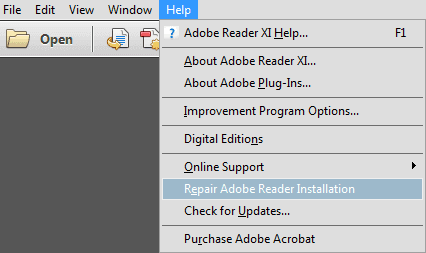
Bu makalenin faydalı olduğunu düşünüyorsanız, başkalarının "dosya hasarlı ve onarılamıyor" hatası veren bir PDF'i nasıl düzelteceklerini öğrenmelerine yardımcı olmak için bunu SNS'de paylaşın.
Düzeltme 3. Önceki Sürümü Geri Yükle
Bir dosyanın önceki bir sürümünü geri yüklemek, bazen mevcut sürümün bozuk olduğu veya açılmadığı sorunları çözebilir. Bu, PDF dosyasının bozulmasına neden olabilecek son değişiklikleri kurtarmak için basit bir yaklaşımdır.
Bu yöntemle, belgenizin düzgün çalışan önceki kayıtlı sürümüne geri dönebilirsiniz. Ayrıca, dosyanın herhangi bir sorun olmadan görüntülenebilmesini de sağlar. PDF dosyasının önceki sürümünü geri yüklemek için:
Adım 1. PDF dosyasının bilgisayarınızda kayıtlı olduğu klasöre gidin. Menüyü açmak için dosyaya sağ tıklayın.
Adım 2. Menü seçeneklerinden "Önceki sürümleri geri yükle"yi seçin. Bu, sorunla karşılaşmadan önce kaydedilen dosyanın önceki bir sürümüne geri dönmenizi sağlar.
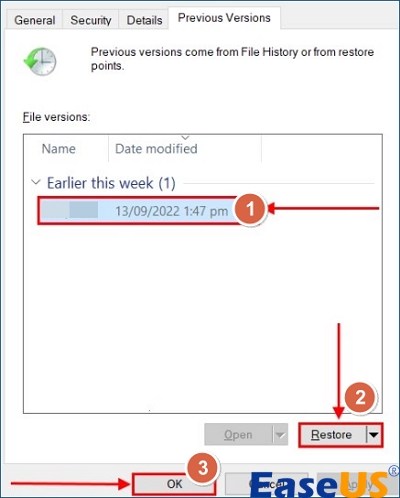
Düzeltme 4. Bozuk PDF'yi Word Belgesine Dönüştürün
Geçersiz bir PDF dosyasının dosya uzantısını değiştirmek bazen " PDF açılmıyor " hatasının çözülmesine yardımcı olabilir. PDF dosyaları açılmadığında sorun yaşayan okuyucular için bir seçenek, dosyaları Word formatına dönüştürmektir.

Bu yöntem, PDF'den önemli bilgileri kurtarmanıza ve alışkın olduğunuz bir kelime işlemci ortamında üzerinde çalışmanıza olanak tanır. Adobe Acrobat kullanarak PDF'yi Word'e nasıl dönüştüreceğinize dair adım adım bir kılavuz:
Adım 1. PDF dosyasını Adobe Acrobat'ta açın.
Adım 2. "PDF'yi Dışa Aktar"a tıklayın ve Microsoft Word formatını seçin.
Adım 3. İşlemi tamamlamak için "Dışa Aktar"a tıklayın.
Sıkça Sorulan Sorular
Şimdi, PDF dosyası hasar sorunuyla ilgili en çok sorulan sorulardan bazılarını ve cevaplarını inceleyelim:
1. Hasarlı bir PDF dosyası onarılabilir mi?
Evet, hasarlı PDF dosyaları genellikle EaseUS Fixo Document Repair gibi özel yazılımlar kullanılarak onarılabilir. Bu programlar, dosyayı kusurlara karşı inceler ve tekrar okunabilir ve kullanılabilir hale getirmek için gerekli düzeltmeleri yapar.
2. Onarılamayacak derecede hasarlı bir dosya nasıl tamir edilebilir?
Onarılamayacak durumda hasarlı bir PDF dosyanız varsa, EaseUS Fixo Document Repair gibi programları kullanın. Alternatif olarak, yedekten önceki bir dosya sürümünü geri yükleyin veya Word gibi başka bir biçime dönüştürün.
3. PDF dosyaları neden bozuluyor?
Virüsler, kesintiye uğrayan dosya aktarımları ve tamamlanmamış indirmeler gibi çeşitli faktörler PDF dosyalarını bozabilir. Bu sorunlar dosya yapısını bozarak belgeye erişme veya belgeyi görüntülemede zorluklara yol açabilir.
Çözüm
Sonuç olarak, bu makalede, standart yöntemlerle onarılamayan hasarlı PDF dosyalarıyla ilgili sorunları gidermek için çeşitli yöntemler ele alınmıştır. Adobe Acrobat Reader'ı güncellemekten önceki dosya sürümlerini geri yüklemeye ve PDF'leri Word belgelerine dönüştürmeye kadar her yöntem, önemli belgelere yeniden erişim sağlamak için pratik bir yaklaşım sunar.
Kalıcı PDF sorunları için, hasarlı PDF dosyalarını hızlı ve kolay bir şekilde onarmadaki etkinliğiyle bilinen güvenilir bir araç olan EaseUS Fixo Document Repair'i kullanmayı düşünebilirsiniz. Önemli belgelerinizi sorunsuz bir şekilde kurtarmanın etkili bir yolunu sunar.
Was This Page Helpful?